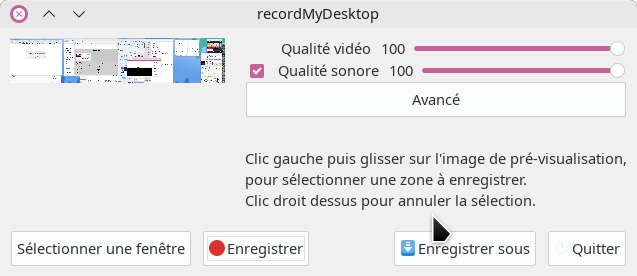
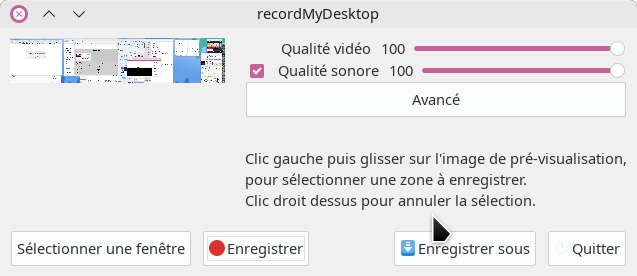
| 📰 Title: | recordMyDesktop | 🕹️ / 🛠️ Type: | Tool |
|---|---|---|---|
| 🗃️ Genre: | Tool | 👁️ Visual: | 2D |
| 🏷️ Category: | Tool ➤ Screencast | 🏝️ Perspective: | First person (interface) |
| 🔖 Tags: | Tool; Screencast; Video Recording; Multimedia | ⏱️ Pacing: | Real Time |
| 🐣️ Approx. start: | 2002-04-01 | 👫️ Played: | Single |
| 🐓️ Latest: | 2022-01-09 | 🚦 Status: | 04. Released (status) |
| 📍️ Version: | Latest: 0.4.0 / Dev: 796a488 | ❤️ Like it: | 9. ⏳️ |
| 🏛️ License type: | 🕊️ Libre | 🎀️ Quality: | 2. 🏅️⭐⭐⭐⭐ (good) |
| 🏛️ License: | GPL-2 | ✨️ (temporary): | |
| 🐛️ Created: | 2018-04-16 | 🐜️ Updated: | 2024-10-10 |
| 📦️ Package name: | recordmydesktop, gtk-recordmydesktop, qt-recordmydesktop | ..... 📦️ Arch: | |
|---|---|---|---|
| 📄️ Source: | ..... 📦️ RPM: | ||
| ⚙️ Generic binary: | ..... 📦️ Deb: | ||
| 🌍️ Browser version: | ..... 📦️ AppImage: | ||
| 📱️ PDA support: | ..... 📦️ Flatpak: | ||
| ✨️ Not use: | ..... 📦️ Snap: |
| 📰 What's new?: | 👻️ Temporary: | ||
|---|---|---|---|
| 💡 Lights on: | 🎨️ Significant improvement: | ||
| 👔️ Already shown: | 💭️ New version published (to be updated): | ||
| 🎖️ This work: | 🚧️ Some work remains to be done: | ||
| 👫️ Contrib.: | goupildb & Louis | 🦺️ Work in progress: | |
| 🎰️ ID: | 15406 |
| 📜️[en]: | A libre tool (for Linux) for screen video capture (aka Screencast; for software demonstration for example). It's a simple and efficient tool allowing to record a particular window, a screen or all your screens with sound synchronization, all in ogg video format (theora for the video, vorbis for the sound). The user chooses the quality and frequency of recording (quite complete settings), and the tool records. The recording starts and stops with a click in the notification area. The encoding starts automatically after the end of the recording. A good tool. | 📜️[fr]: | Un outil libre (pour Linux) de capture vidéo de l'écran (aka Screencast ; pour la démonstration d'un logiciel par exemple). C'est un outil simple et efficace permettant d'enregistrer une fenêtre particulière, un écran ou l'ensemble de vos écrans avec synchronisation du son, le tout au format vidéo ogg (theora pour la vidéo, vorbis pour le son). L'utilisateur choisit la qualité et fréquence d'enregistrement (paramétrage assez complet), et l'outil enregistre. L'enregistrement s'enclenche et s'interrompt d'un clic dans la zone de notification. L'encodage se lance automatiquement après la fin de l'enregistrement. Un bon outil. |
|---|
🕯️ How To: (201301), (201008), [fr](201302),
🏡️ Website & videos
[Homepage] [Dev site 1 2] [Features/About] [Screenshots] [Videos t(202xxx) gd(202xxx) gu(202xxx) r(202xxx) lp(202xxx) ht(201301) ht(201008) ht(201007) ht[fr](201302) ht[de](202xxx) ht[ru](202xxx) ht[pl](202xxx) ht[cz](202xxx) ht[sp](202xxx) ht[pt](202xxx) ht[it](202xxx) ht[tr](202xxx)] [WIKI] [FAQ] [RSS] [Changelog 1 2 3]
💰 Commercial
• (empty)
🍩️ Resources
• (empty, license): [Homepage] [Dev site] 🎬️ g(202xxx)
🛠️ Technical informations
[Open Hub] [PCGamingWiki] [MobyGames]
🦣️ Social
Devs (recordMyDesktop Team [fr] [en]): [Site 1 2] [Chat] [mastodon] [PeerTube] [YouTube] [PressKit] [Interview 1(202xxx) 2(202xxx)]
Devs (John Varouhakis (iovar) [fr] [en]): [Site 1 2 3] [PeerTube] [YouTube] [PressKit] [Interview 1(202xxx) 2(202xxx)]
The Project: [Blog] [Chat] [Forums] [mastodon] [PeerTube] [YouTube] [PressKit] [reddit] [Discord]
🐝️ Related
[Wikipedia (recordMyDesktop) [fr] [en] [de]]
[Wiki ubuntu-fr [fr]]
📦️ Misc. repositories
[Repology] [pkgs.org] [Generic binary] [Arch Linux / AUR 1 2] [openSUSE] [Debian/Ubuntu 1 2] [Flatpak] [AppImage(author's repo)] [Snap] [PortableLinuxGames]
🕵️ Reviews
[HowLongToBeat] [metacritic] [OpenCritic] [iGDB]
🕊️ Source of this Entry: [Site (date)]
🦣️ Social Networking Update (on mastodon)
🛠️ Title: recordMyDesktop
🦊️ What's: A libre screen recorder for Linux
🏡️ https://enselic.github.io/recordmydesktop
🐣️ https://github.com/Enselic/recordmydesktop
🔖 #LinuxTool #Screencast
📦️ #Libre #Arch #RPM #Deb
📖 Our entry: (homeless)
🥁️ Update: 0.4.0
⚗️ Maintenance 🪛️
📌️ Changes: https://enselic.github.io/recordmydesktop
🦣️ From: -
🕯️https://www.youtube.com/embed/u-nAcMK6m_I
🕯️[fr] https://www.youtube.com/embed/Kb4t_kB-_bA
🕶️
📚️ recordMyDesktop is a libre tool (for Linux) for screen video capture (aka Screencast; for software demonstration for example). It's a simple and efficient tool allowing to record a particular window, a screen or all your screens with sound synchronization, all in ogg video format (theora for the video, vorbis for the sound). The user chooses the quality and frequency of recording (quite complete settings), and the tool records. The recording starts and stops with a click in the notification area. The encoding starts automatically after the end of the recording. A good tool.
📜️ "A libre screen recorder for Linux" 📜️
recordMyDesktop is a desktop session recorder for GNU / linux that attemps to be easy to use, yet also effective at it's primary task.
As such, the program is separated in two parts; a simple command line tool that performs the basic tasks of capturing and encoding and an interface that exposes the program functionality in a usable way.
The commandline tool (which essentially is recordMyDesktop), is written in C, while there are two frontends, written in python with pyGtk (gtk-recordMyDesktop) and pyQt4 (qt-recordMyDesktop).
recordMyDesktop offers also the ability to record audio through ALSA, OSS or the JACK audio server
Also, recordMyDesktop produces files using only open formats. These are theora for video and vorbis for audio, using the ogg container. (To learn more about free formats visit Xiph.org, the foundation responsible for the aformentioned formats).
🌍️ Wikipedia:
recordMyDesktop is a free and open source desktop screencasting software application written for Linux.
The program is separated into two parts; a command line tool called recordmydesktop, licensed under GPL-2.0-or-later, that performs the tasks of capturing and encoding, and front-ends that exposes the program functionality graphically.
There are two front-ends written in Python: gtk-recordmydesktop which is licensed under GPL-2.0-or-later, and qt-recordymydesktop which is licensed under GPL-3.0-or-later.
recordMyDesktop also offers the ability to record audio through ALSA, OSS or the JACK audio server. RecordMyDesktop only outputs to Ogg using Theora for video and Vorbis for audio.
Un outil de capture vidéo de l'écran (Screencast), par la recordMyDesktop Team, iniktié par John Varouhakis (iovar), interface par Daniel Campos.
recordMyDesktop est un outil libre (pour Linux) de capture vidéo de l'écran (aka Screencast ; pour la démonstration d'un logiciel par exemple). C'est un outil simple et efficace permettant d'enregistrer une fenêtre particulière, un écran ou l'ensemble de vos écrans avec synchronisation du son, le tout au format vidéo ogg (theora pour la vidéo, vorbis pour le son). L'utilisateur choisit la qualité et fréquence d'enregistrement (paramétrage assez complet), et l'outil enregistre. L'enregistrement s'enclenche et s'interrompt d'un clic dans la zone de notification. L'encodage se lance automatiquement après la fin de l'enregistrement. Deux interfaces sont disponibles, l'une en GtK (GNOME et dérivés), l'autre en Qt (KDE et dérivés). Un bon outil.
recordMyDesktop est un enregistreur de session de bureau pour GNU/Linux qui se veut facile à utiliser, mais aussi efficace dans sa tâche principale.
En tant que tel, le programme est séparé en deux parties ; un simple outil en ligne de commande qui effectue les tâches de base de capture et d'encodage et une interface qui expose la fonctionnalité du programme d'une manière utilisable.
L'outil en ligne de commande (qui est essentiellement recordMyDesktop), est écrit en C, tandis qu'il existe deux interfaces, écrites en python avec pyGtk (gtk-recordMyDesktop) et pyQt4 (qt-recordMyDesktop).
recordMyDesktop offre également la possibilité d'enregistrer de l'audio via ALSA, OSS ou le serveur audio JACK.
De plus, recordMyDesktop produit des fichiers en utilisant uniquement des formats ouverts. Ce sont theora pour la vidéo et vorbis pour l'audio, en utilisant le conteneur ogg. (Pour en savoir plus sur les formats libres, visitez Xiph.org, la fondation responsable des formats mentionnés ci-dessus).
🌍️ Wikipedia:
Recordmydesktop est un logiciel libre permettant aux utilisateurs d'enregistrer sur requête ce que l'utilisateur fait sur son ordinateur. Il est particulièrement adapté à la création de HOW TO et didactitiels informatiques. Le nom du paquet est "gtk-recordmydesktop".
⚙️ Installation à partir du binaire
📦️ Installation à partir du paquet Manjaro/Arch :
• (✔ v. 0.4.0) Il(s) est/sont dans les dépôts Manjaro/Arch, il suffit d'installer le(s) paquet(s) recordmydesktop (le backend), + l'un des 2 paquets (l'interface) gtk-recordmydesktop, ou qt-recordmydesktop, suivant que l'on soit respectivement sous un gestionnaire de fenêtre dérivé de GNOME ou de KDE.
📄️ Installation à partir du source
• Source non testé.
🚀️ LANCEMENT DE L'INTERFACE:
• Si vous l'avez installé à partir d'un paquet ou installé dans les répertoires système : [Alt+F2] gtk-recordmydesktop ou qt-recordmydesktop (suivant l'interface choisie)
🕵️ Test (✔ v. 0.4.0) par goupildb (config. : Manjaro 64-bit) :
Le : 15 août 2022
⏱️ Durée du test : 20 minutes.
🎯️ Objectif : Initialisation de l'entrée, tests et premières impressions.
Linux distribution: Manjaro
Kernel : 5.19.1-2-MANJARO
Graphics driver : NVIDIA 515.65 (proprietary version, via Manjaro)
Desktop environment: X-Cinnamon (5.4.9)
CPU : AMD Ryzen 7 2700X (3,7GHz, 8 cores)
Motherboard : MSI B450 GAMING PRO CARBON AC (RVB)
RAM : 32Go DDR4 (2x16GB)
Graphics card : GeForce RTX 2070
Hard disk: 1TB NVMe Force MP510 + 2x1TB Samsung SpinPoint F1 HD103UJ & WD Green WD10EACS
Monitors : 2 x ASUS ROG Swift PG348Q (3440x1440)
Keyboard : Roccat Vulcan (RVB)
Mouse : G-Lab Kult-Iridium (RVB)
Gamepad : Microsoft Xbox Elite Wireless Controller Series 2 (xpadneo-dkms required)(drift if battery low)
Après avoir lancé l'interface en Gtk ou Qt (suivant le paquet installé), celle-ci présente :
• une pré-visualisation du bureau (en haut à gauche de la fenêtre), permettant de voir en direct quelles sont les zones qui seront enregistrées (1 écran, totalité des écrans ou une fenêtre particulière - dans ce cas la zone sera entourée d'une bordure rouge).
• Un bouton "Avancé" permet d'afficher une seconde fenêtre permettant de sélectionner le répertoire de travail (où sera enregistré la vidéo), de régler les performances (onglet spécifique où l'on peut sélectionner le nombre d'images par seconde - par défaut de 15, et cocher ou non "l'encodage à la volée", la compression nulle, le "sous-échantillonage rapide" et la "capture complète à chaque image"), le son (onglet spécifique, pour l'enregistrement sur 1 ou 2 canaux, la fréquence et le périphérique - "DEFAULT" par défaut), et dans l'onglet "Divers", de sélectionner divers options (notamment de faire apparaître le curseur de la souris ou non, d'inclure les décorations des fenêtres, d'encadrer la zone de capture).
• Un bouton "Sélectionner une fenêtre" permettant de sélectionner la fenêtre de l'application qui sera capturée (par défaut ce sera la totalité des écrans qui seront capturés). Il suffit de cliquer 1 fois sur la fenêtre choisie pour qu'elle soit sélectionnée (dans la fenêtre de pré-visualisation elle apparaît entourée d'une bordure rouge). A noter que si vous souhaitez enregistrer l'un de vos écrans (si vous en avez plusieurs), il suffit de cliquer sur le bureau de l'écran concerné (testé : ok).
• Un bouton "Enregistrer sous" pour sélectionner le nom du fichier vidéo - qui sera enregistré au format ".ogv".
• Un bouton "Enregistrer" pour lancer l'enregistrement.
L'autre partie de l'interface est accessible dans la zone de notification - sous la forme d'un "cercle rouge" qui lance aussi l'enregistrement si l'on clique dessus. Lorsque l'enregistrement est en cours il prend la forme d'un carré rouge qui sert aussi à stopper l'enregistrement en cliquant dessus.
Lorsque l'on est satisfait des paramètres choisis, on clique sur Enregistrer (ou sur le cercle rouge dans la zone de notification) - ce qui a pour effet de faire disparaître l'interface. Pour arrêter l'enregistrement on clique sur le carré rouge dans la zone de notification, une fenêtre s'ouvre pour présenter la progression de l'encodage de la vidéo.
Un enregistrement d'une dizaine de secondes avec le son (en mono, 1 seul canal), qualité vidéo et sonore à 100%, avec un flux de 15 images par secondes, et la vidéo de mes 2 écrans (2x 3440x1440), créé une vidéo de 7Mo. La vidéo est fluide.
J'ai tenté la même chose en boostant la demande : enregistrement sur 2 canaux et doublement de la fréquence (44000Hz vs 22000Hz) pour le son, 30 images par secondes (vs 15), encodage à la volée (vs encodage après).
Je sauvegarde le Bottin (sait-on jamais :)) et ... ça ne plante pas, le son est fluide mais l'image est fixe et le fichier ne fait plus que 3,5Mo (vs 7Mo). Il ne parvient clairement pas à encoder à la volée.
Sans l'encodage à la volée : le fichier fait 13Mo (bon signe) et la vidéo semble fluide (en tout cas je pense que cela suffit pour présenter un bureau) et le son est parfaitement fluide : pas mal !
Même paramétrage mais en utilisant 1 seul écran et en agitant une fenêtre pendant les 10 secondes : 21Mo (donc dans le processus il doit y avoir une optimisation en fonction du changement des images).
A noter que l'application a tendance (c'est même davantage qu'une tendance :)) à s'insérer automatiquement au démarrage suivant. Il vous faudra la supprimer manuellement depuis le Centre de Configuration.
• 🧭️ Conclusion :
🕵️ Impression globale : 👍️
Un bon outil qui fait encore bien le boulot après toutes ces années (20 ans !) de bons et loyaux services !
Même s'il ne parvient pas à faire l'encodage à la volée, il le fait après, et le résultat est le même. Du bon boulot !
👏️ ❤️ Un grand bravo et merci à ses auteurs !